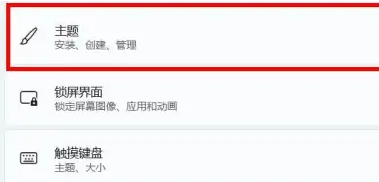简介:
回收站是Windows操作系统中一个不可或缺的元素,提供了文件临时存储和恢复的重要功能。然而,在Windows 11中,有时候我们可能会遇到回收站图标消失的问题,这让很多用户感到困惑。此文将为您揭秘这一问题背后的原因,并提供简单有效的解决方法。

工具原料:
系统版本:Windows 11(版本 22H2,2023年更新)
品牌型号:Microsoft Surface Laptop 5, Dell XPS 13 Plus, HP Spectre x360 14
软件版本:Windows 11操作系统内置功能,无需额外软件
一、回收站图标消失的可能原因
1、图标设置变动
有时候,系统更新或误操作可能会导致桌面图标设置的变动,例如回收站图标被隐藏。这类问题经常发生在系统和图标设置不经意间被更改的情况下。
2、用户配置文件损坏
如果用户配置文件损坏,也可能导致回收站图标消失。这种损坏可能是由于系统崩溃、硬件问题或错误的系统更新造成的。
3、系统更新错误
尽管Windows 11已在稳定性和性能上取得了长足进步,但更新可能会在某些情况下导致问题,例如回收站图标意外消失。
二、恢复回收站图标的方法
1、调整桌面图标设置
如何解决win11触屏鼠标不灵问题?一步步教你轻松搞定!
Win11触屏鼠标提升用户交互体验,兼具高效与便捷,适配多任务处理和创意工具。优化的手势操作与精确控制让Win11用户实现更流畅的工作流程,符合现代办公与设计需求。
首先,要确保回收站图标不是被隐藏了。在桌面点击鼠标右键,选择“个性化”,然后点击“主题”,接着进入“桌面图标设置”,确保回收站已勾选。如果未勾选,可以勾选以显示回收站图标。
2、重建用户配置文件
如果是用户配置文件损坏导致的,可以尝试创建一个新账户以测试问题是否解决。进入“设置”>“账户”>“家庭和其他用户”,添加一个新的本地账户并查看是否恢复。
3、运行系统文件检查
使用命令提示符执行“sfc /scannow”命令,这是Windows内置的系统文件检查功能,可以修复受损的Windows系统文件,或许能解决回收站图标消失的问题。
三、回顾回收站功能的发展历程
1、历史背景
回收站的概念最早可以追溯到Windows 95的发布。它第一次将简单易用的临时删除机制引入到Windows桌面环境中,使用户能够方便地撤销删除操作,大大增强了数据的安全性。
2、重要升级
Windows XP和之后的版本中,回收站功能逐步完善,进一步提升了其用户体验和使用便利性。到了Windows 10和11,图标及操作界面保持一致,没有了以往的重大改变,但在与系统功能的整合上更为紧密。
内容延伸:
1、定期备份的重要性
尽管回收站能够提供一定程度的数据恢复能力,但它并不是万能的。在任何系统中,定期备份数据是确保信息安全的最佳方式。使用OneDrive等云存储服务或者外部硬盘进行备份,是保护重要文件的有效方法。
2、了解Windows 11新特性
Windows 11引入了诸多新特性,如全新的开始菜单、任务栏优化、多任务功能增强等,了解这些特性不仅能提高使用效率,还能更好地享受现代操作系统带来的便捷。
总结:
面临Windows 11回收站图标消失这一问题并不需要过于担心,本文提供的方法能够帮助大多数用户轻松解决这一问题。通过调节桌面图标设置、重建用户配置以及使用系统文件检查工具,您可以迅速恢复丢失的回收站图标。此外,定期备份文件和了解Windows 11的更新都会为您的电脑使用体验带来显著提升。
以上就是电脑技术教程《Win11回收站图标消失?简单解决方法揭秘!》的全部内容,由下载火资源网整理发布,关注我们每日分享Win12、win11、win10、win7、Win XP等系统使用技巧!Win11怎么关闭网速限制?快速提高网络速度的方法详解
在Win11中关闭网速限制需通过修改设置来提升网络性能。前往设置>网络和Internet>高级网络设置,调整具体带宽限制,提升下载速度,优化系统性能,确保流畅的联网体验。